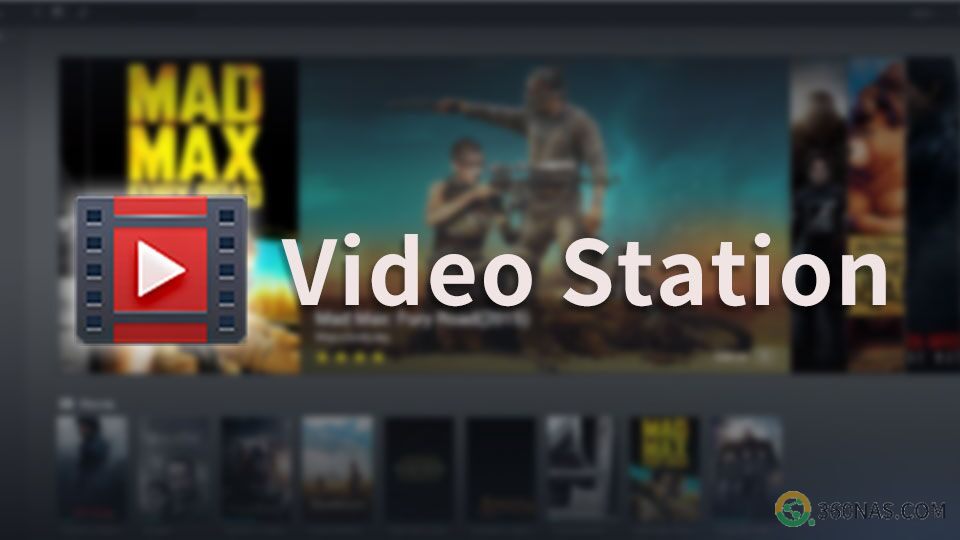
什么是刮削器或者搜刮器,又有什么作用呢?
刮削器(也常被称为”web scrapers”),是一种专门自动从网络获取游戏、音乐、视频、电影、电视节目的数据信息(缩略图/海报/封面/原创或饭制作品)的软件。刮削器这种叫法总是让初学者感觉怪怪的,其实这种叫法是scrapers的英文直译,与“菜单”相类似。Video Station直译为视频工作站,顾名思义就是视频文件汇集整理播放的一个软件,NAS的本意不仅是存储数据,更要让你方便的使用数据。在日常生活中我们下载的电影电视剧文件的命名规则不统一,仅凭文件名称,我们其实也很难直观的辨别电影电视剧名称内容。而Video Station则为我们内置了刮削器,方便我们能迅速对视频文件进行预览。
没使用刮削器前
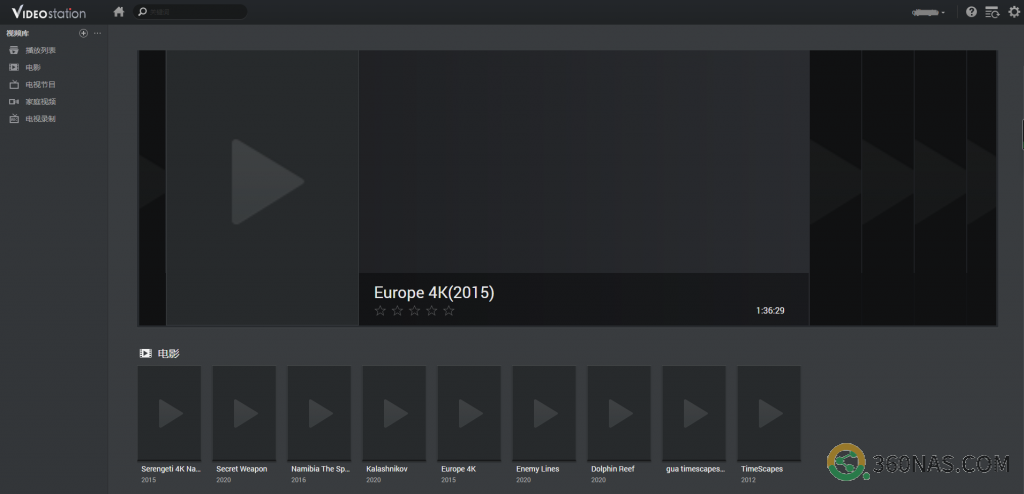
使用刮削器后
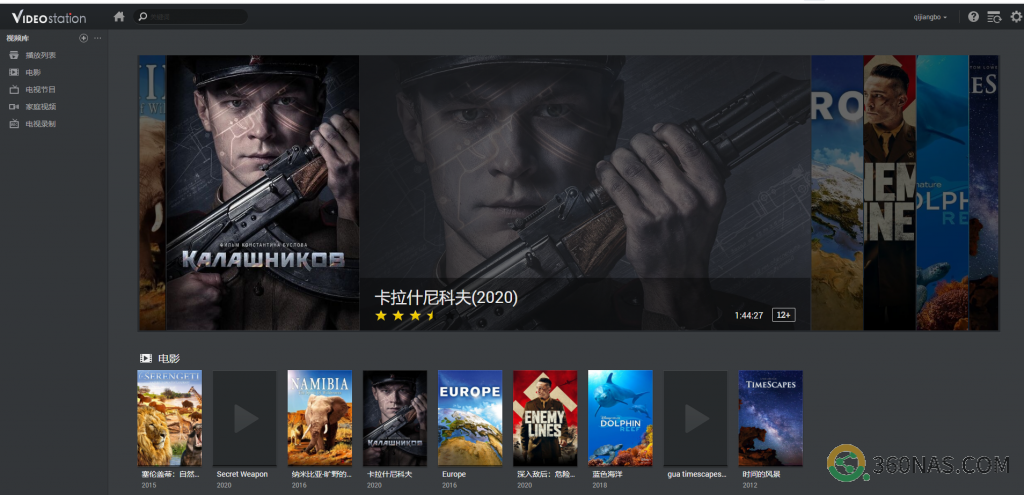
最新版Video Station 2.4.9-1626支持TheTVDB和The Movie Database第三方刮削器
原先Video Station自带的刮削器在大陆地区无法访问,原本还有安装豆瓣刮削器的方法也相继失效,在最新版Video Station中,群晖引入两个 TheTVDB 和 The Movie Database 第三方刮削器,但同样在大陆地区无法正常使用。好在 The Movie Database 刮削器通过修改域名解析可以实现正常访问,所以今天我们就来讲一下如何进行设置。
不能访问的原因是TMDB使用的服务器IP网段与facebook、Twitter、Dropbox网段有重叠,被大陆屏蔽,只需要找到一台ip地址不在屏蔽范围的服务器就好了。
The Movie Database 账号注册与 API 接口获取
打开网站(https://www.themoviedb.org/)点击右上方的“加入TMDb”,注册账号并登陆。
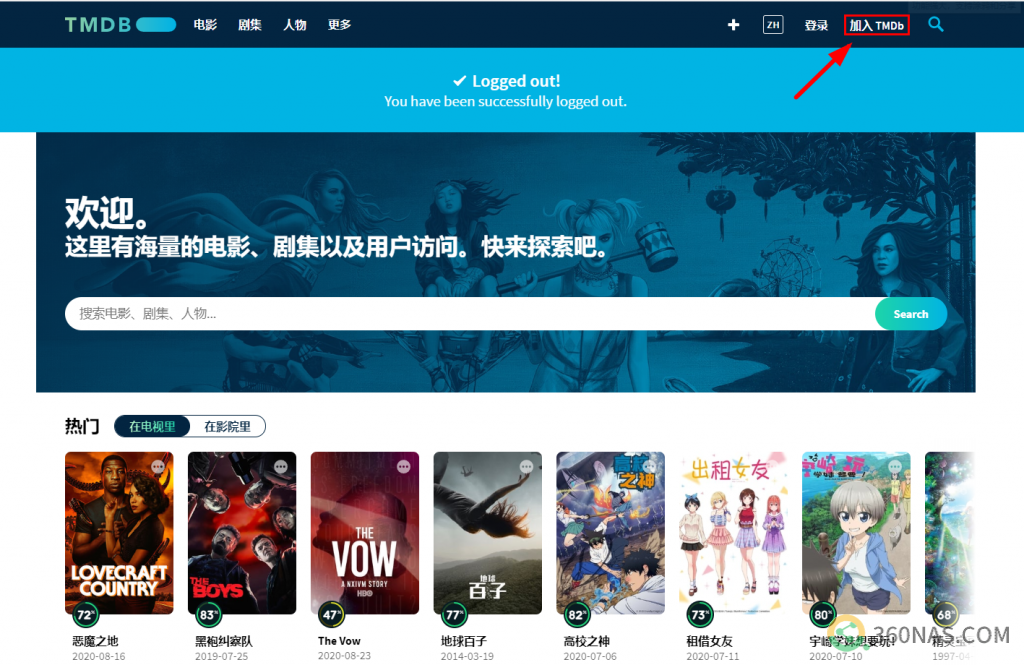
TMDB网站在大陆绝大多数地区都是可以正常访问,并且支持中文。大陆地区无法使用TDMB刮削器的原因是 api.themoviedb.org (TMDB的api接口服务器)在大陆地区域名解析异常。需要我们手动指定域名解析到的ip地址。
在注册账号页面填写相关信息就可以完成注册。
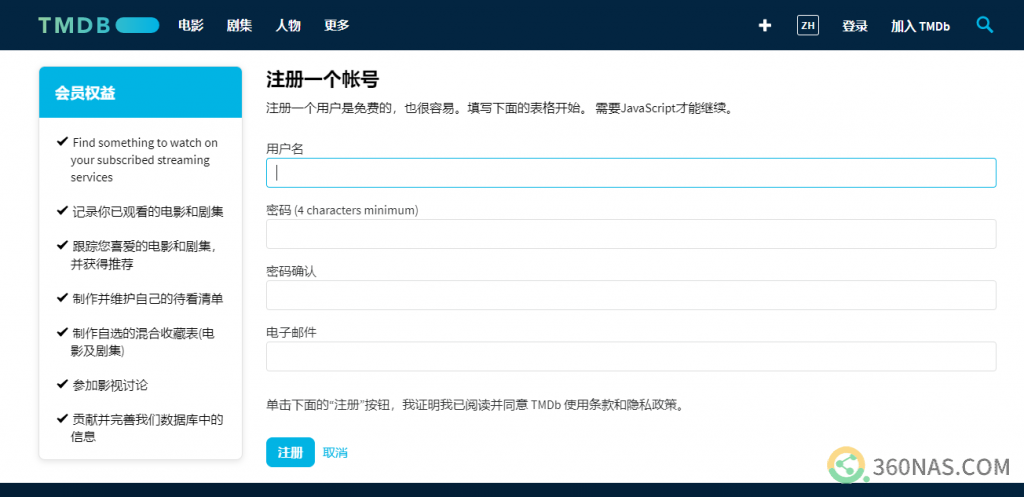
账号登陆以后账号后,点击右上方的账户头像,在弹出菜单中点击账户设置。
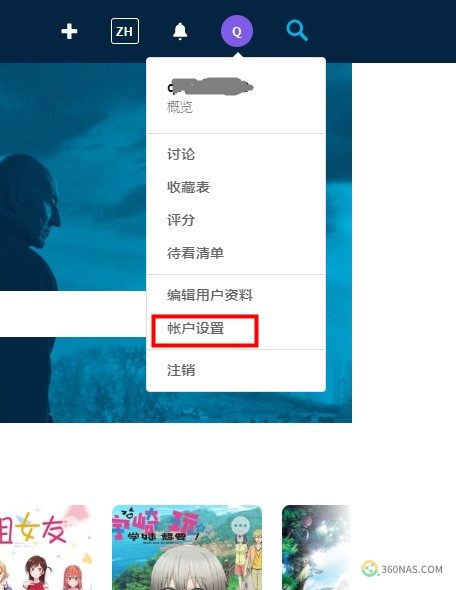
在账户设置页面点击API选项
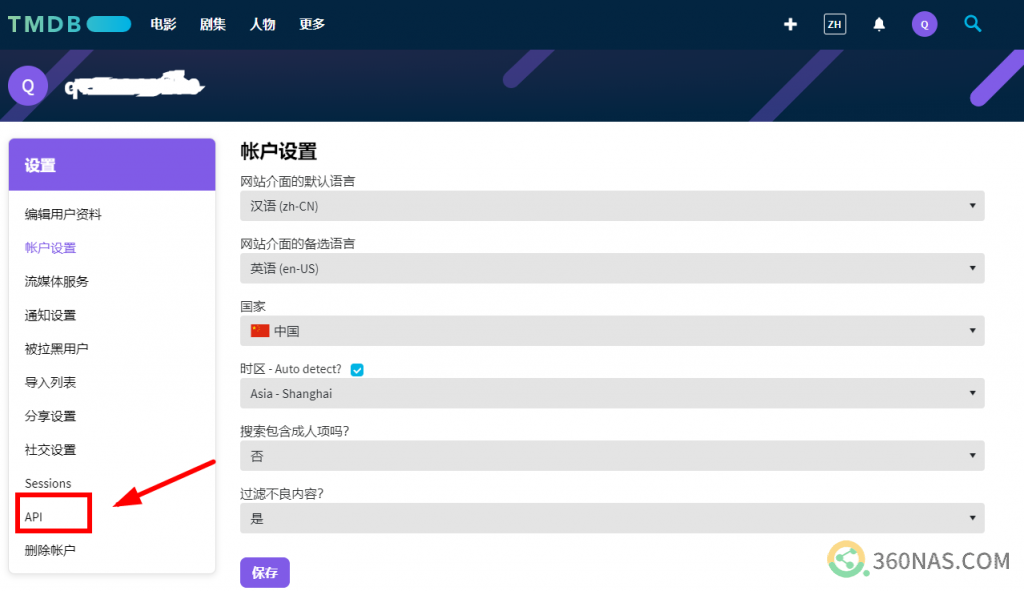
申请API
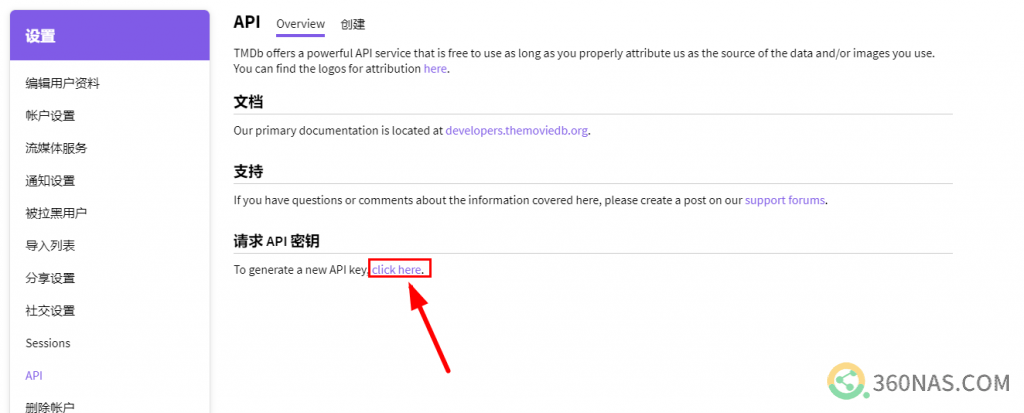
用户类型选择开发者
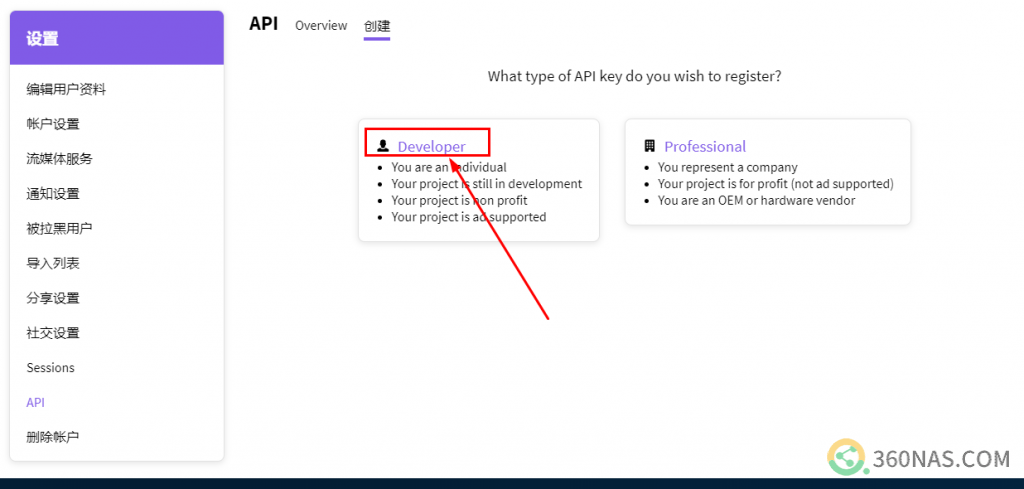
接受开发者协议
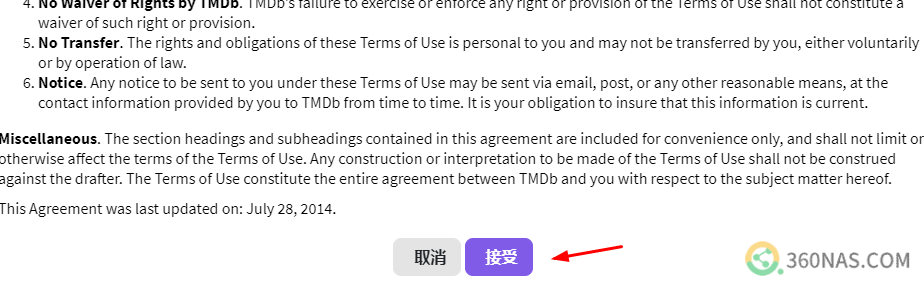
填写应用信息,这里的信息请使用拼音或者英语填写,每一个选项都需要写
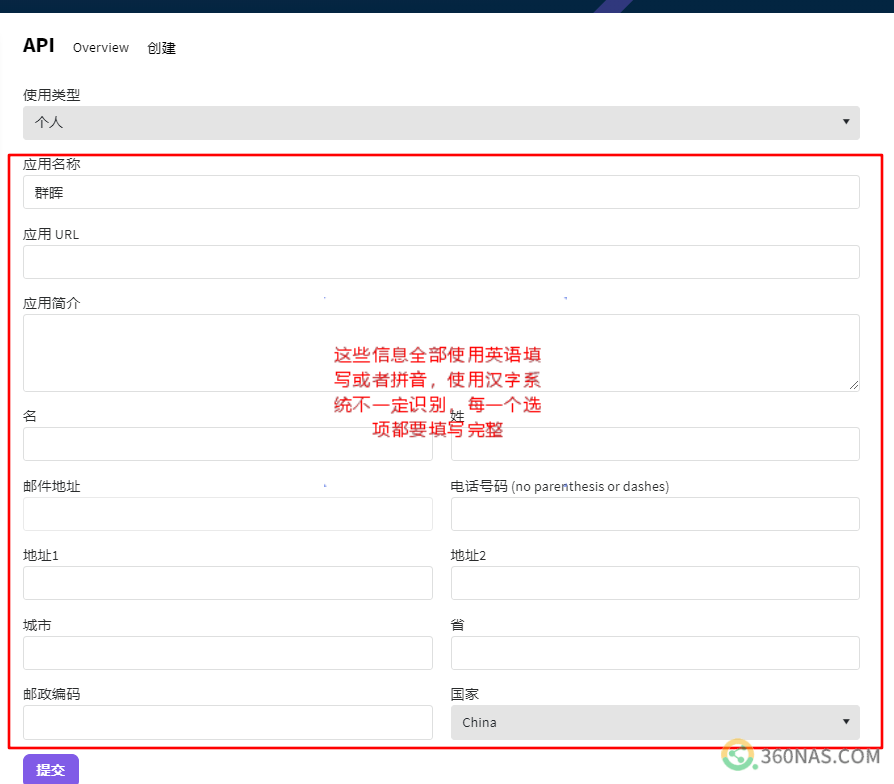
每个选项都填写完毕之后点击提交,提交完成之后就可以看到你的API,把那一串字符复制下来。
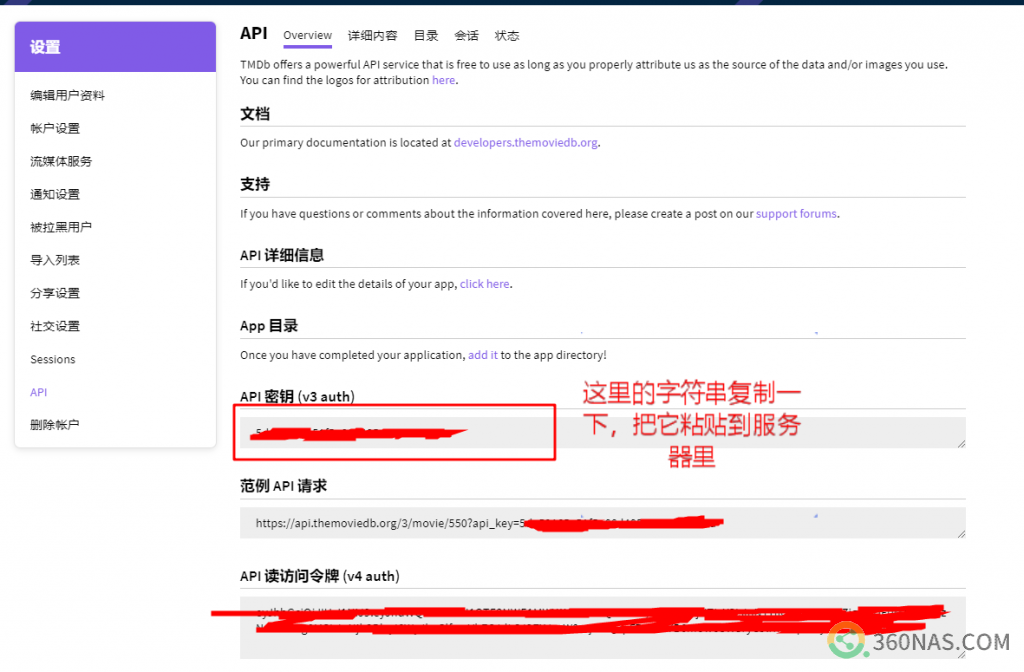
复制下来的API密钥你粘贴到video station的设置选项中,点击测试连接,如果可以测试通过,说明你可以正常使用。点击确定,保存设置你就不需要进行下面的操作了,如果无法点击确定按钮,把“启用OpenSubtitles.org支持”这个勾去掉。如果测试不通过,在这里先点击确定,保存设置,我们还需要手动指定一下api服务器的域名解析。
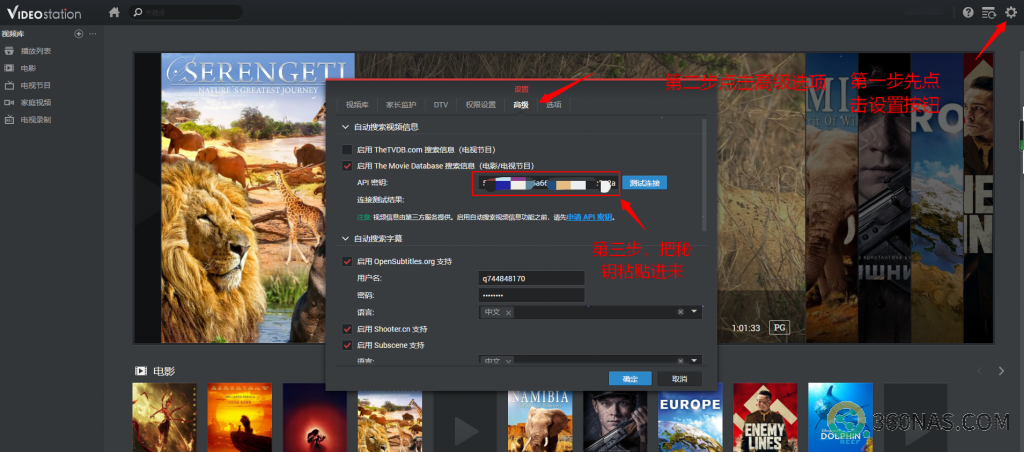
获取到 api.themoviedb.org 可以正常访问的ip地址
我们使用到爱站ping检测工具,在检测框中我们输入网址点击检测,ping检测工具会自动调用分部在全球服务器对api.themoviedb.org 进行ping测试,测试同时服务器还会返回服务器所在地域名解析到的ip地址。
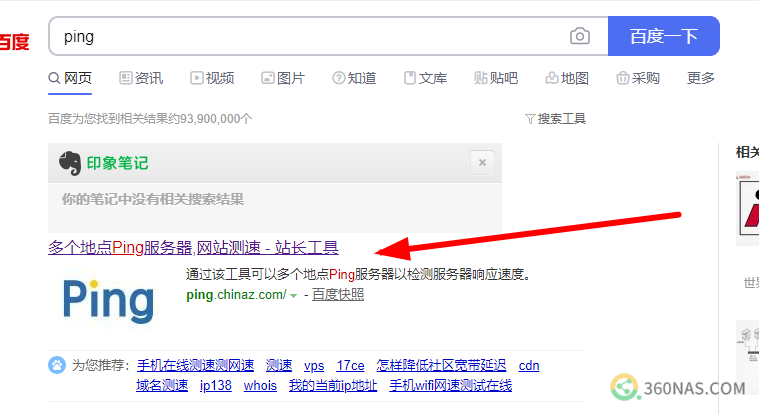
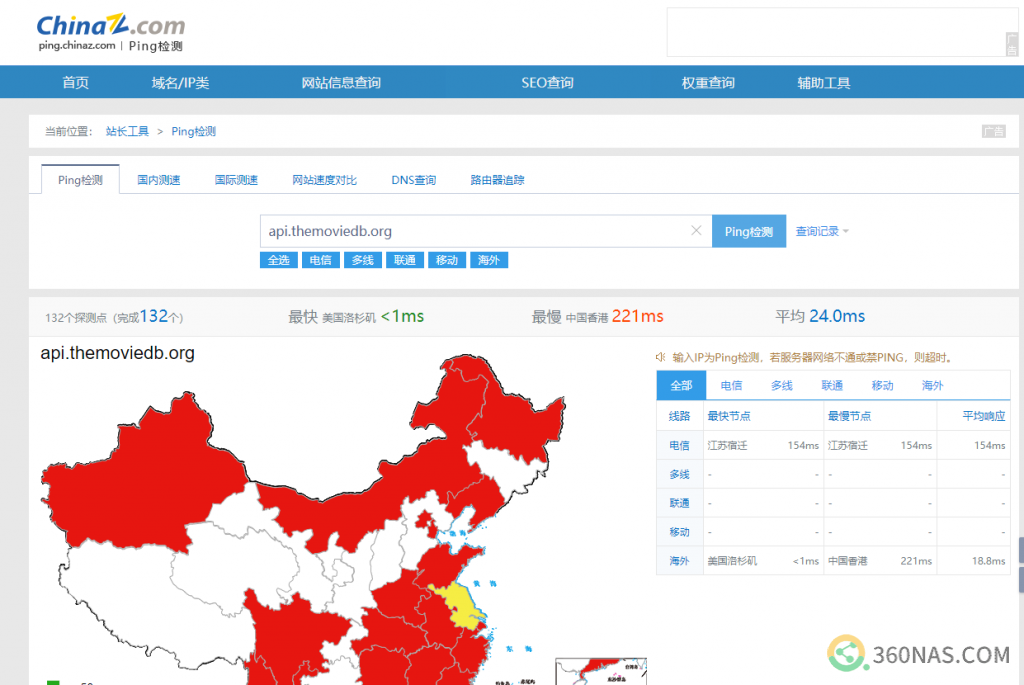
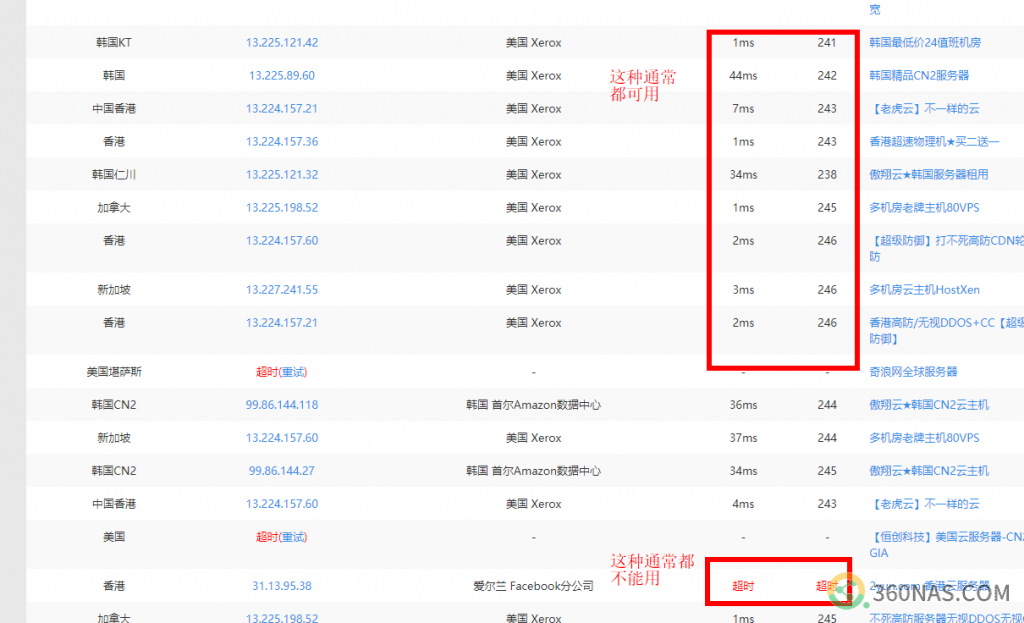
在搜索结果中我们看到全国大多数地区都是无法访问的,我们在结果中去找那些检测结果不是超时的ip地址,我们把这些地址复制出来,在本地电脑上打开CMD命令行模式,然后输入ping XXX.XXX.XXX.XXX(这里的XXX表示的就是你复制的ip地址) 然后回车,如果返回时间,那么说明这个ip地址在你所在的地区可以是使用。如果显示超时,那么说明这个ip在你当地不能使用,那么你就需要继续去试下一个地址。
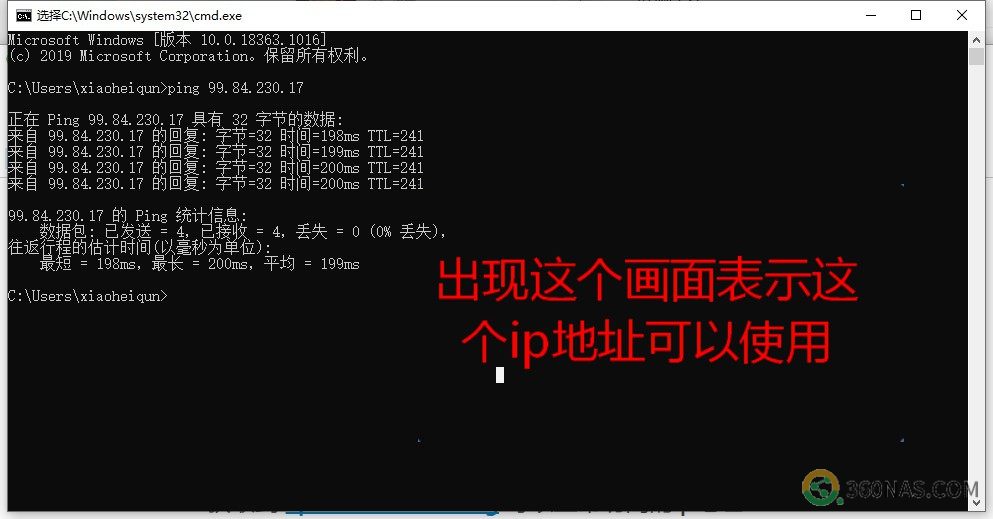
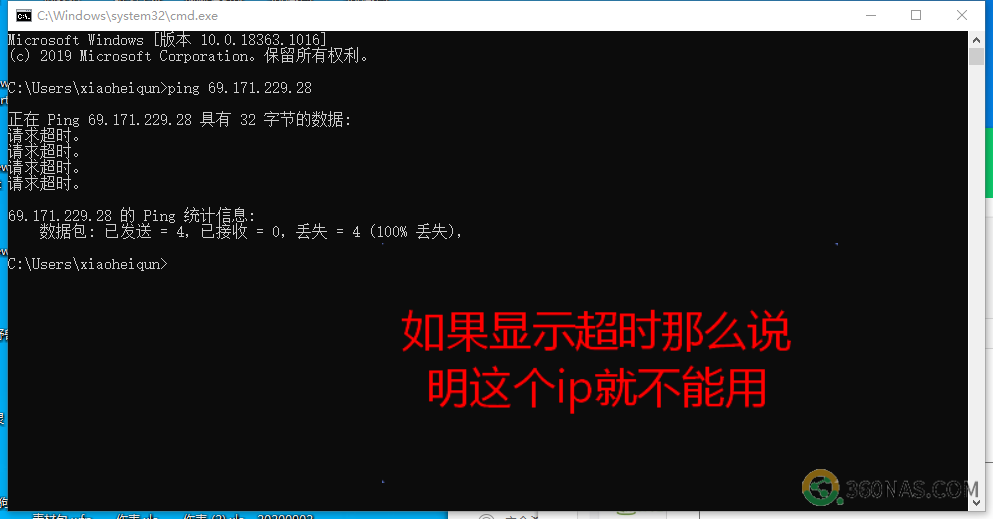
修改NAS的hosts文件
首先我们需要在群晖控制面板中开始ssh的功能。在群晖的控制面板中你需要先开启高级模式
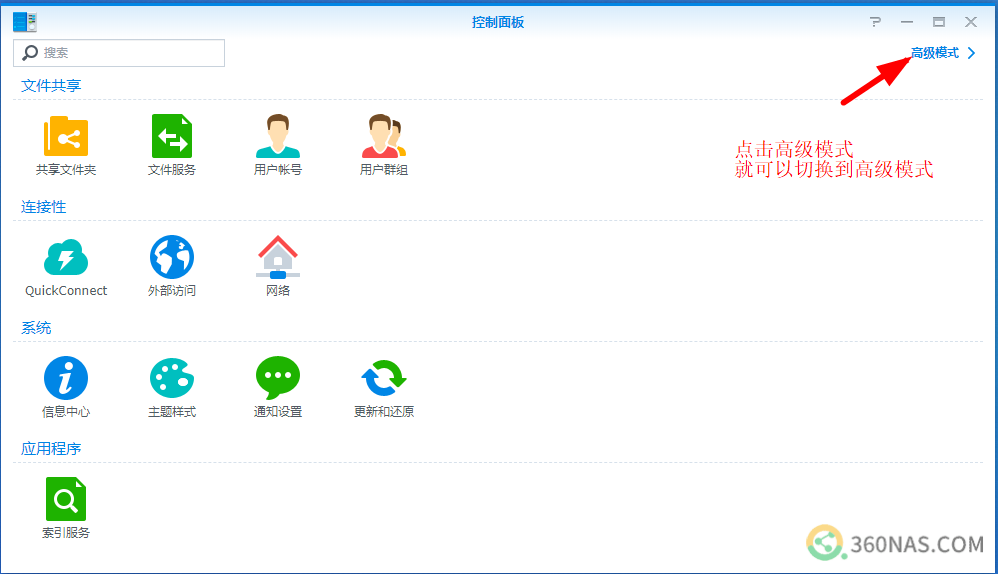
高级模式开启以后点击“终端和SNMP”
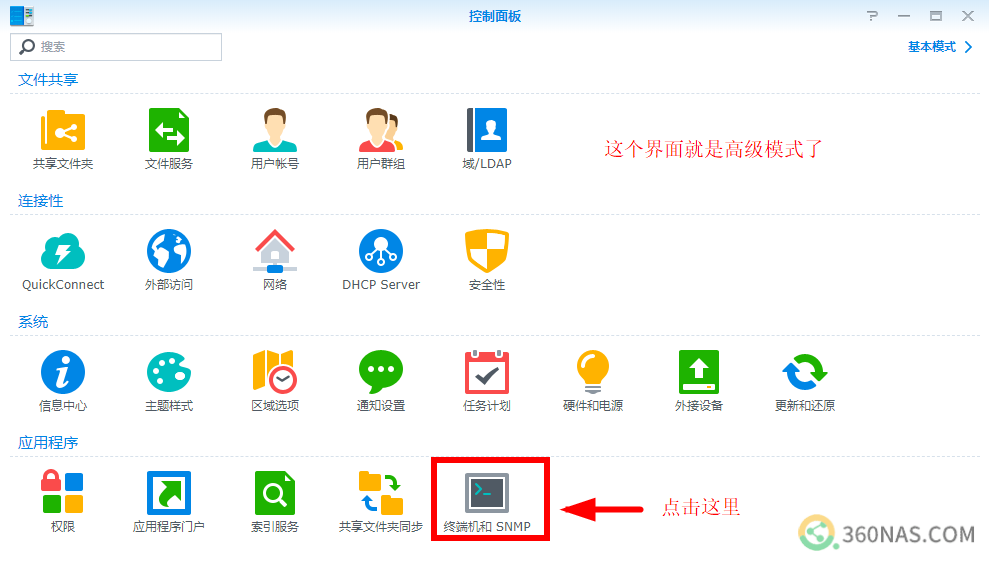
勾选启动“ssh功能”,点击应用。
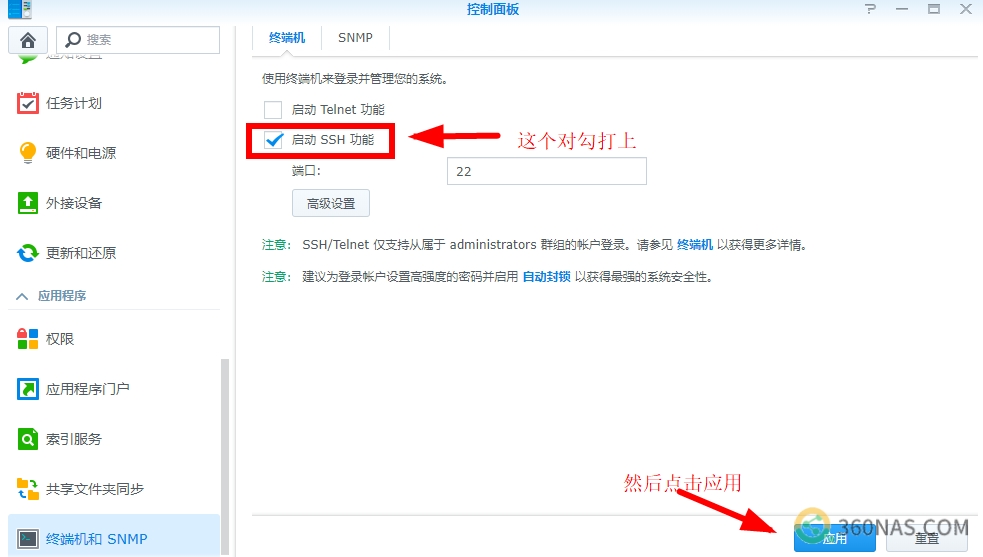
在电脑上安装finalshell这个软件,安装完成以后打开软件,
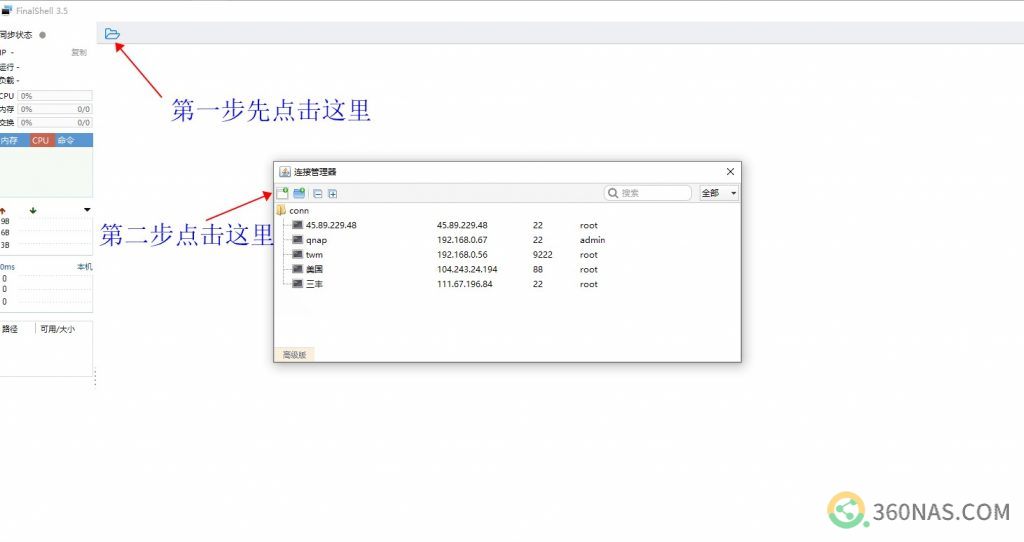
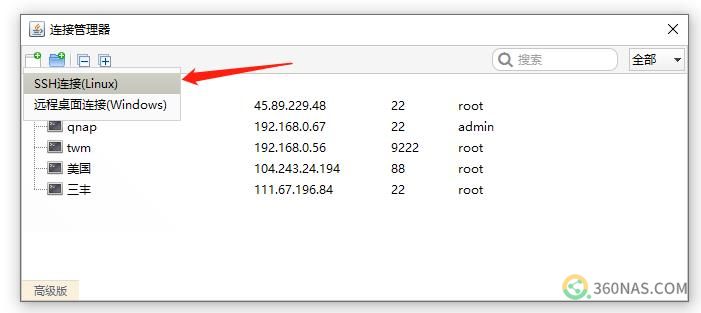
新建NAS的连接信息
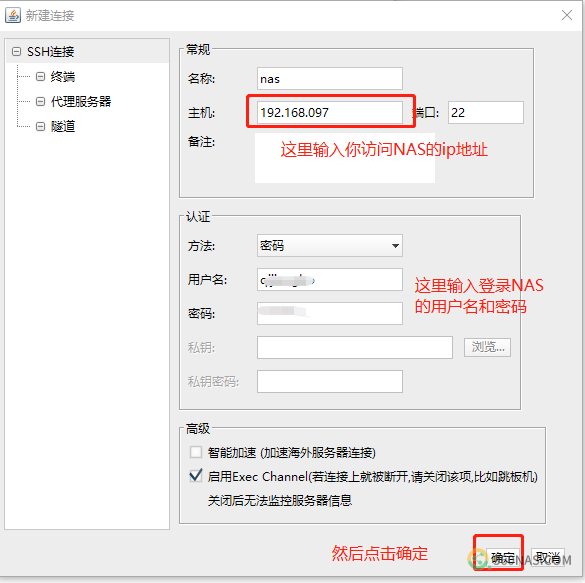
双击我们刚刚添加的连接信息,就会连接到我们的NAS上,
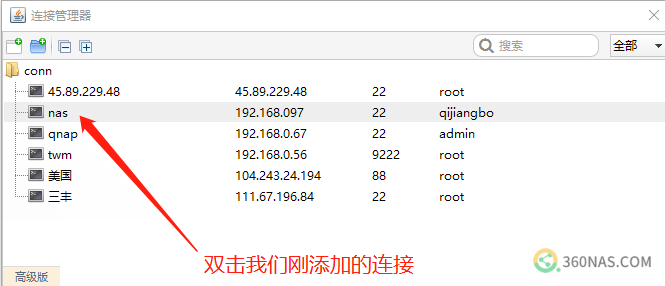
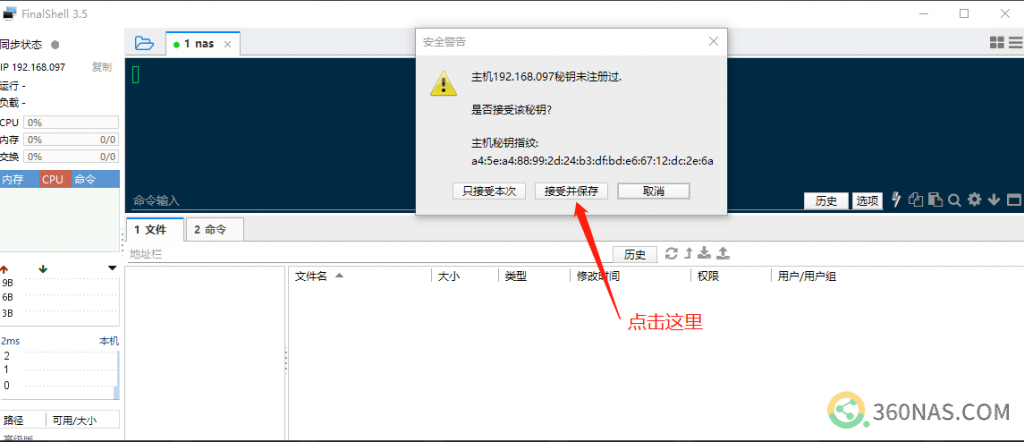
我们在窗口中输入 sudo -i
然后回车,就会出现一个要求输入密码的界面。输入你的密码
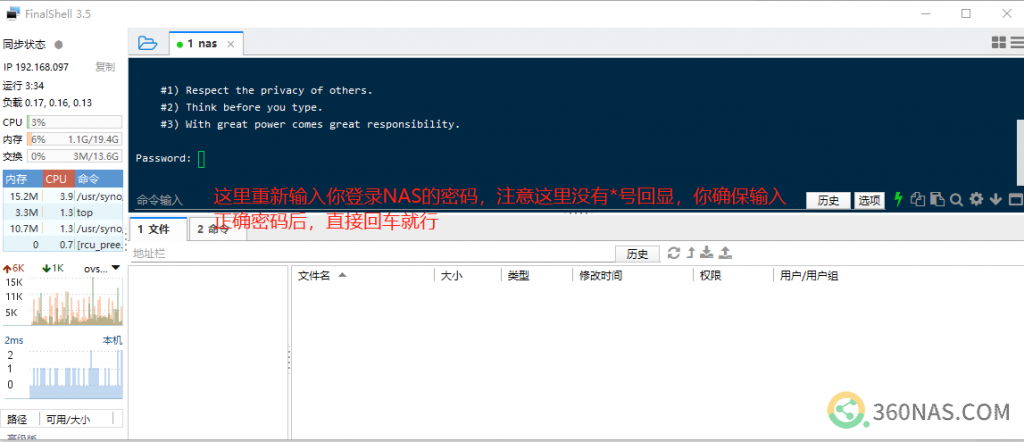
当命令行出现“#”以后输入 vi /etc/hosts

输入完命令以后按回车
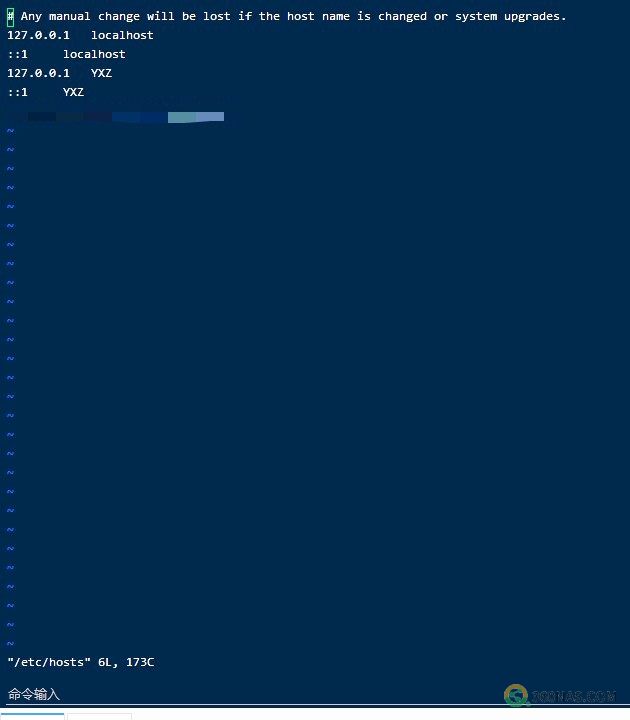
键盘上按一下插入键 insert 就可以进入编辑界面,输入 XXX.XXX.XXX.XXX api.themoviedb.org (XXX.XXX.XXX.XXX 替换成上面所说的ip地址,)
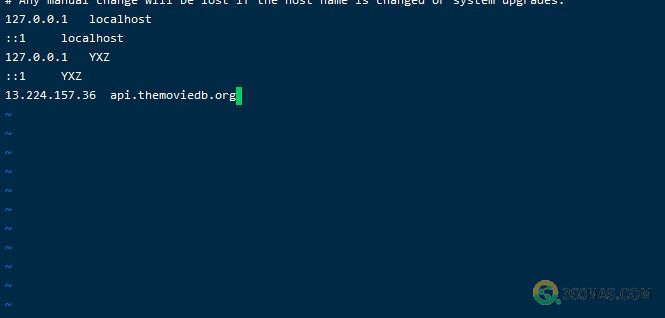
按一下esc键退出编辑
输入 :wq 就可以退出保存 注意以上输入全部均是英文输入法状态下。编辑完成以后我们重启NAS。
验证效果
打开Video Station,进入设置–高级选项,我们点击“测试连接”,进行验证一下
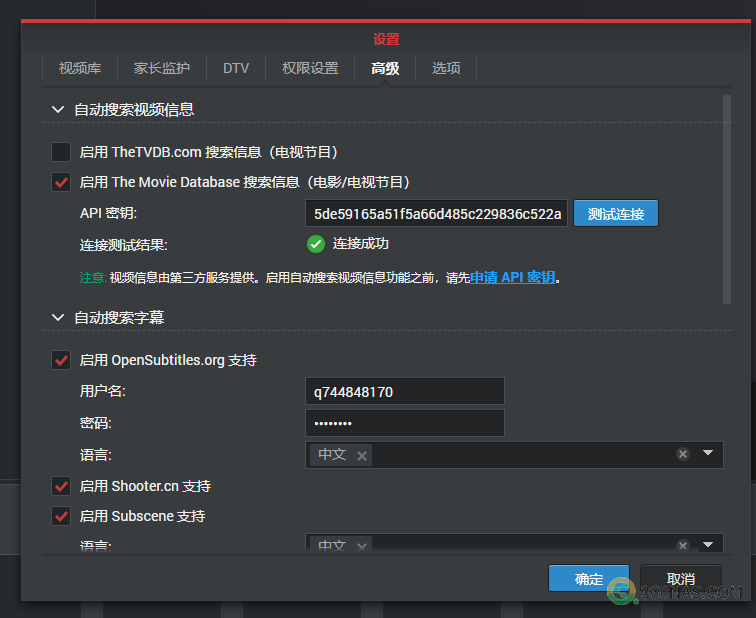
对于之前已经存到NAS里的视频可能需要你手动编辑一下文件信息,对于之后上传的文件如果刮削器可以找到对应视频文件会自动关联,当然也存在某些视频文件无法匹配的情况发生。
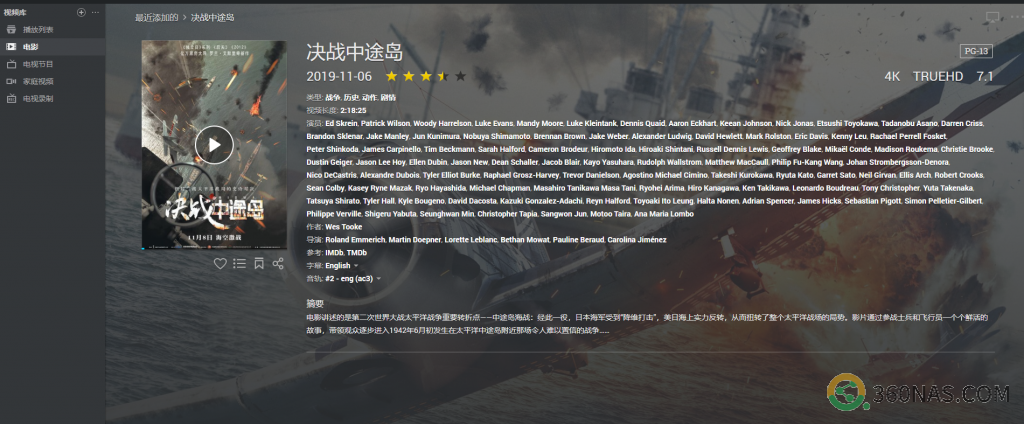
完。



评论 (0)